YouTubeで見付けた、素敵な音楽…あとでゆっくり聞きたいから、iTunesに入れたいな、そうすればいつでもすぐに聞けるのに、と思ったことはありませんか?YouTube上で音楽を聞いていると、ネットの環境やその時のアクセス数などで、再生中の音楽が止まってしまうことがありますよね。再生中の曲が止まってしまうとストレスを感じますし、一つの曲を通して聞くことが出来ません。iTunesに音楽を取り込んでしまえば、そんなストレスはありません。でも、どうやってYouTubeの音楽をダウンロードするのかわからない、というそこのあなた!そんなあなたにオススメなのが『TunesGoPlus』です!
簡単にYouTubeから音楽をダウンロードして、初心者でもわかりやすく!
『TunesGoPlus』があれば、簡単にYouTubeから音楽をダウンロードすることができます。操作もとても簡単ですから、パソコンに詳しくなくても、誰にでも出来るんです!では、『TunesGoPlus』を使ってどうYouTubeの音楽をダウンロードするのか、簡単に解説しますね。
スッテプ 1:TunesGoPlusをインストールして、起動する
まず、『TunesGoPlus』をインストールしましょう。これがなくては、何も始まりません。インストールが完了したら、若葉色の『WonderShare TunesGoPlus』をいうアイコンをダブルクリックして起動します。すると、あなたのiTunesと『TunesGoPlus』が同時に起動します。
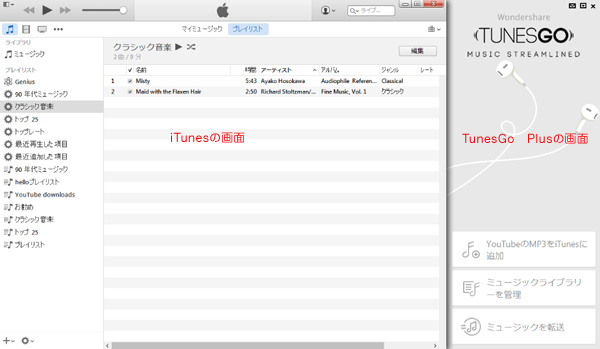
スッテプ 2:YouTube音楽のURLをコピー
次は、あなたのお気に入りの曲をYouTubeで開きます。再生ページを表示させたWebブラウザの上部に、そのページのURLが表示されていますね?それを全て選択してコピーして下さい。これで準備完了!
スッテプ 3:YouTube音楽をダウンロード
『TunesGoPlus』画面の下部に『YouTubeのMP3をiTunesに追加』という項目があります。そこをクリックすると、URLの入力域がありますから、そこに先程コピーしたURLは自動的にペーストされて、入力域下の『ダウンロード』をクリックしましょう。あとは『TunesGoPlus』がYouTubeから音楽を取り込み終わるのを待つだけ!
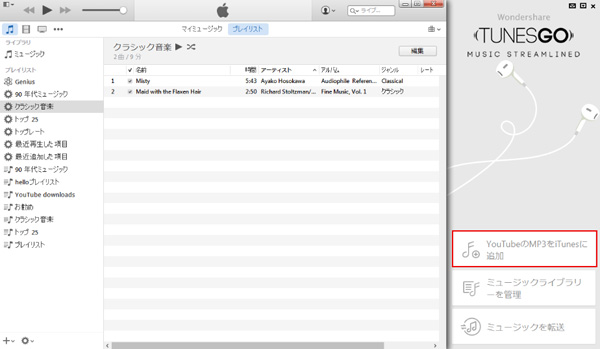
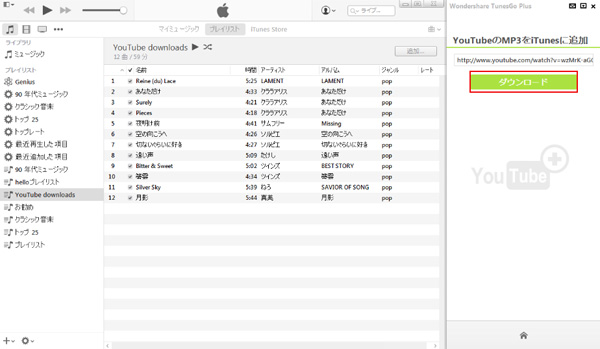
ダウンロードした音楽をiPodに転送も可能
もちろん、『TunesGoPlus』を使ってiTunesに保存した曲は、iPodにも同期することで追加することが出来ます。つまり、『TunesGoPlus』さえあれば、YouTubeの音楽をiPodで再生することも可能なんです!あなたのお気に入りの音楽を、YouTubeを使わずにいつでも持ち歩けるんです。とても便利ですよね!iPodだけでなく、iPhoneやiPadに対しても、同じように利用することが出来ます。お手持ちのデバイスで、いつでもどこでも、ダウンロードした曲を聞くことが出来るようになります!
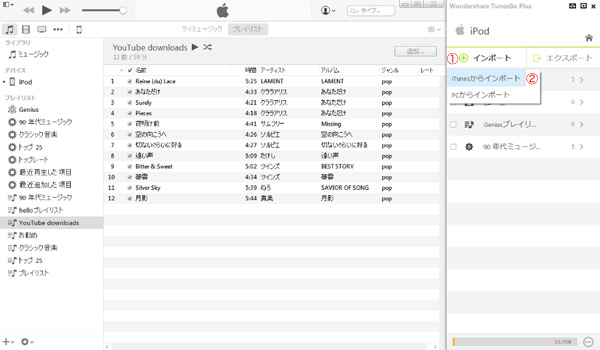
YouTubeから音楽をダウンロードする、これが出来なくて、iTunesがほとんど空っぽ、なんて方もきっといらっしゃるでしょう。ぜひ一度『TunesGoPlus』を使ってみてください。このソフトウェアは、難しい設定や作業を一切することなく、シンプルに操作出来るように作られていますから、誰にでも簡単に扱うことが出来ます。これを使えば、あなたのiTunesはきっとあっという間に充実することでしょう。あなたの素敵なミュージックライフの為に、『TunesGoPlus』は本当にオススメです。

ka haru
Editor
コメント(0)